Jeśli Twoje kontrolery VR Oculus Quest 2 (obecnie znane jako Meta Quest 2) nie zachowują się tak, jak powinny, możesz paść ofiarą dryfu kontrolera!
Chociaż dryfujący kontroler na konsoli (taki jak Przełącznik Nintendo ) może być denerwujący, w rzeczywistości wirtualnej jest to znacznie poważniejszy problem. Jeśli kontrolery Quest 2 działają nieprawidłowo, wypróbuj jedną z tych wskazówek, aby (miejmy nadzieję) rozwiązać problem dryftu kontrolera.
Dwa rodzaje dryfu kontrolera Oculus Quest
Kiedy ktoś mówi o dryfowaniu kontrolera Oculus Quest 2, może mieć na myśli dwie rzeczy. Najczęstszym jest dryf kija. Dzieje się tak, gdy drążki na kontrolerze rejestrują wejście, nawet gdy znajdują się w pozycji neutralnej. Dlatego Twoja postać może iść dalej lub kamera będzie się obracać, nawet jeśli jej nie dotykasz, co całkowicie zrujnuje Twoje wrażenia z gry.
Innym rodzajem dryftu jest dryf czujnika. Dotyczy to tylko systemów VR, takich jak Quest lub stary Oculus Rift, i ma miejsce, gdy czujniki pozycyjne śledzą, gdzie znajdują się gogle i kontroler, ale źle to odczytują. Może to wyglądać jak dryf śledzenia kontrolera lub nawet cały krajobraz VR. Niektóre z poniższych poprawek rozwiązują ten typ dryftu charakterystycznego dla VR.
Skorzystaj ze śledzenia dłoni w mgnieniu oka
Jeśli nie wiesz, nie potrzebujesz kontrolerów dotykowych do obsługi urządzenia Quest lub Quest 2. Zakładając, że Twój zestaw słuchawkowy został zaktualizowany przynajmniej do wersji oprogramowania sprzętowego obsługującej tę funkcję, możesz używać gołymi rękami z funkcją śledzenia dłoni.
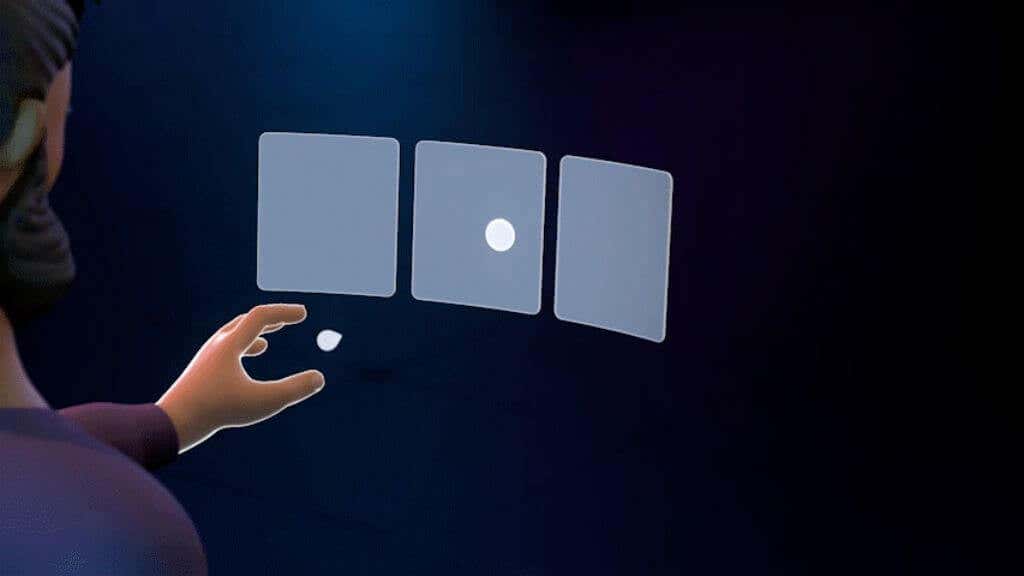
Po prostu załóż zestaw słuchawkowy i unieś gołe ręce, nie włączając kontrolerów dotykowych. Spowoduje to aktywację śledzenia dłoni i umożliwi obsługę wszystkich menu Questa. Niektóre gry i aplikacje również obsługują tę funkcję, ale w tym przypadku jest to przydatny sposób uzyskiwania dostępu do ustawień bez kontrolerów dotykowych.
Wyczyść kamery śledzące
Na zewnątrz urządzenia Quest znajdują się kamery, które śledzą pomieszczenie wokół Ciebie, a następnie obliczają względną pozycję Twojej głowy w przestrzeni VR. Kamery te śledzą również dokładne położenie kontrolerów Touch.

Użyj miękkiej ściereczki z mikrofibry, aby upewnić się, że na obiektywach aparatu nie ma niczego, co mogłoby utrudniać widoczność. Zanieczyszczone kamery mogą zmniejszyć wydajność śledzenia i prowadzić do dryfu śledzenia kontrolera..
Użyj odpowiedniego poziomu światła
Problemy z dryfem często wynikają ze zbyt niskiego lub zbyt wysokiego poziomu oświetlenia dla pokładowych kamer śledzących Questa. Chociaż Quest ostrzeże Cię, gdy poziom światła w pomieszczeniu będzie zbyt niski, mogą wystąpić problemy ze śledzeniem i dryfty śledzenia kontrolera, nawet w warunkach technicznych przekraczających minimum.

To samo dotyczy zbyt jasnego oświetlenia, które może oślepić kamery. Ogólna zasada jest taka, że jeśli poziom światła w pomieszczeniu jest wystarczająco jasny, aby można było przeczytać książkę, ale nie tak jasny, aby Ci przeszkadzał, urządzenie Quest powinno dobrze współpracować.
Sprawdź częstotliwość śledzenia
W różnych częściach świata energia elektryczna wytwarzana jest na różnych częstotliwościach. Chociaż nie widać tego gołym okiem, jeśli nakręcisz w zwolnionym tempie światło w swoim pokoju, zobaczysz jego migotanie w miarę włączania i wyłączania zasilania sieciowego.

To migotanie jest nie tylko widoczne dla kamer śledzących Questa, ale może również powodować problemy. Dlatego właśnie Quest musi wiedzieć, z jakiej częstotliwości prądu korzystają Twoje światła. Sprawdź dokładnie, czy to ustawienie jest nadal prawidłowe, jeśli podróżowałeś między regionami lub podejrzewasz, że Twoje ustawienia zostały zmienione lub zresetowane.
W większości przypadków najlepiej pozostawić to ustawienie włączone automatycznie. Jeśli więc ustawienie nie jest obecnie ustawione na Automatyczny, zmień je z powrotem. Jeśli podczas korzystania z częstotliwości automatycznego śledzenia pojawiają się problemy i wiesz, że używasz oświetlenia o częstotliwości 50 Hz lub 60 Hz, wypróbuj prawidłowe ustawienie ręczne, aby sprawdzić, czy rozwiąże to problemy ze śledzeniem, które mogą obejmować dryft kontrolera.
Odsuń się od zakłóceń sygnału
Kontrolery Quest Touch wykorzystują bezprzewodowe fale radiowe do komunikacji z zestawem słuchawkowym. Podobnie jak każdy inny system bezprzewodowy, podlegają one zakłóceniom. Zastanów się, czy w pobliżu miejsca, w którym używasz zestawu słuchawkowego, znajdują się źródła silnych zakłóceń..

Chociaż, o ile nam wiadomo, kontrolery Touch nie korzystają ze standardowego Bluetootha, prawie na pewno działają w tym samym paśmie 2,4 GHz co Bluetooth i niektóre pasma Wi-Fi. Jeśli Twoja przestrzeń powietrzna jest wypełniona dużym ruchem radiowym 2,4 GHz, teoretycznie może to powodować zakłócenia.
Wyjmij lub wymień baterie
Kontrolery dotykowe charakteryzują się długą żywotnością baterii, mierzoną w tygodniach lub miesiącach. Ale w końcu trzeba je wymienić. Jeśli używasz akumulatorów litowych AA lub innych substancji chemicznych, np. niklowo-kadmowych, profil napięcia podczas rozładowywania baterii różni się od profilu napięcia baterii alkalicznych, dla których zaprojektowano kontrolery Touch. Może to spowodować, że miernik baterii wyświetli niedokładną liczbę.
Bez względu na to, czy przyczyną dryfu są akumulatory, czy nie, wymień je na nowe lub w pełni naładowane, aby wyeliminować potencjalny problem.
Uruchom ponownie zestaw słuchawkowy
Quest to w istocie komputer z systemem Android. Tak jak zalecamy w przypadku wadliwego smartfona, dobrym, podstawowym krokiem jest ponowne uruchomienie zestawu słuchawkowego.
Podczas noszenia zestawu słuchawkowego naciśnij i przytrzymaj przycisk zasilania, aż zobaczysz ekran Wyłącz.
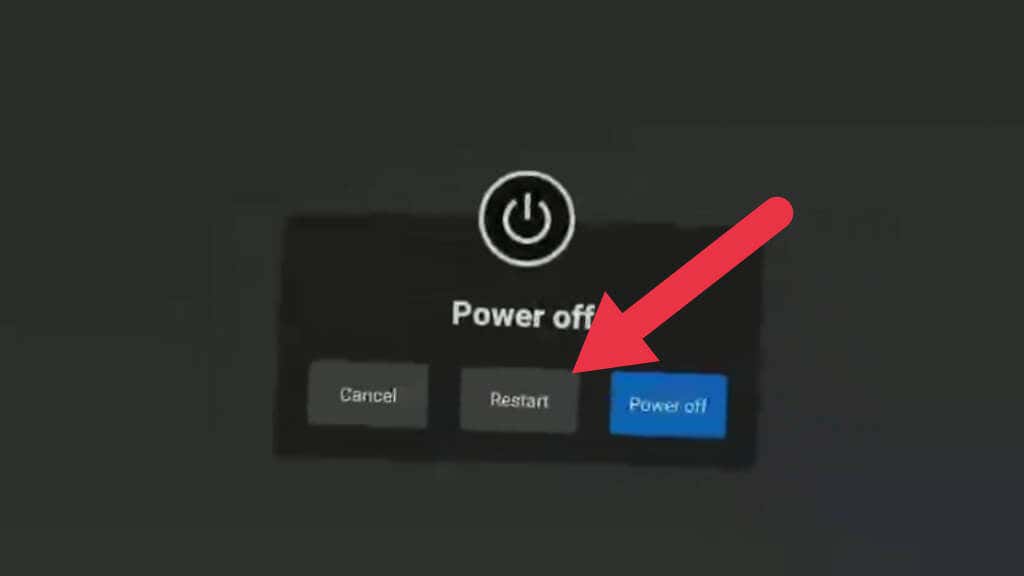
Wybierz Uruchom ponownie, aby ponownie uruchomić zestaw słuchawkowy, lub Wyłącz, a następnie włącz go ponownie ręcznie. Możesz użyć śledzenia dłoni, aby dokonać tego wyboru w przypadku, gdy kontroler jest całkowicie bezużyteczny.
Sparuj ponownie kontrolery
Podobnie jak urządzenia Bluetooth, kontrolery Touch są sparowane z zestawem słuchawkowym. Ten proces jest już gotowy do wykonania, ale gdy otrzymasz nowy kontroler, musisz sparować go z zestawem słuchawkowym.
Usunięcie pary, a następnie ponowne sparowanie kontrolerów może rozwiązać niektóre problemy związane z dryfem kontrolera, jeśli jest on związany z problemami z sygnałem bezprzewodowym, a nie ze śledzeniem.
Parowanie odbywa się za pomocą aplikacji towarzyszącej Quest, więc jeśli jeszcze tego nie zrobiłeś, musisz pobrać i skonfigurować aplikację. Po wykonaniu tej czynności wykonaj następujące kroki:
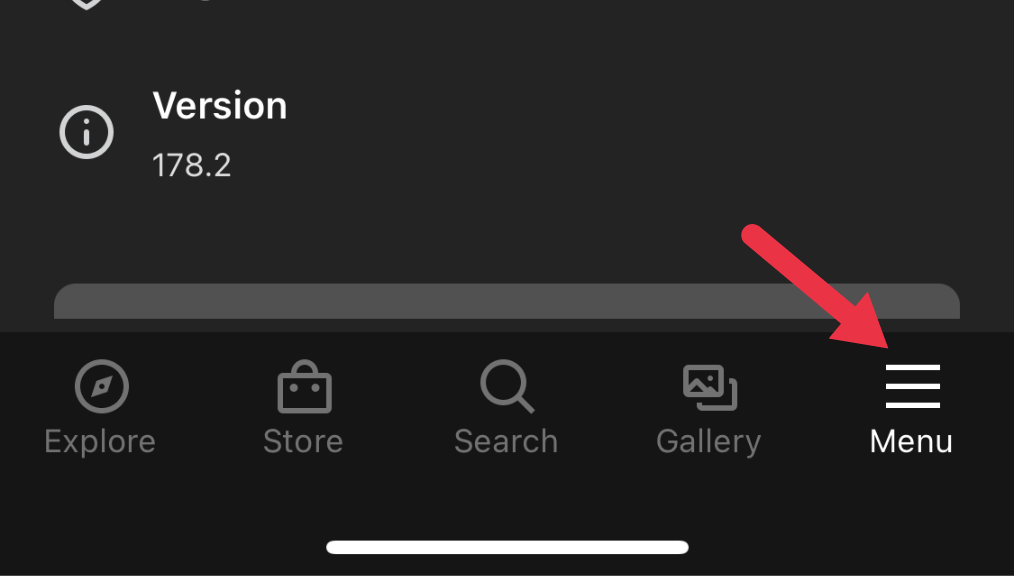
 .
.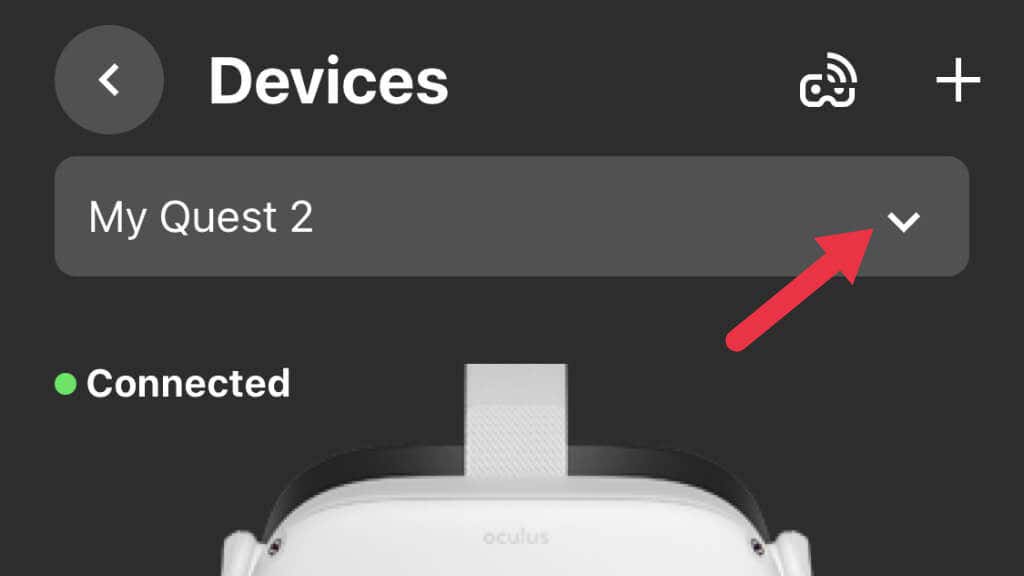
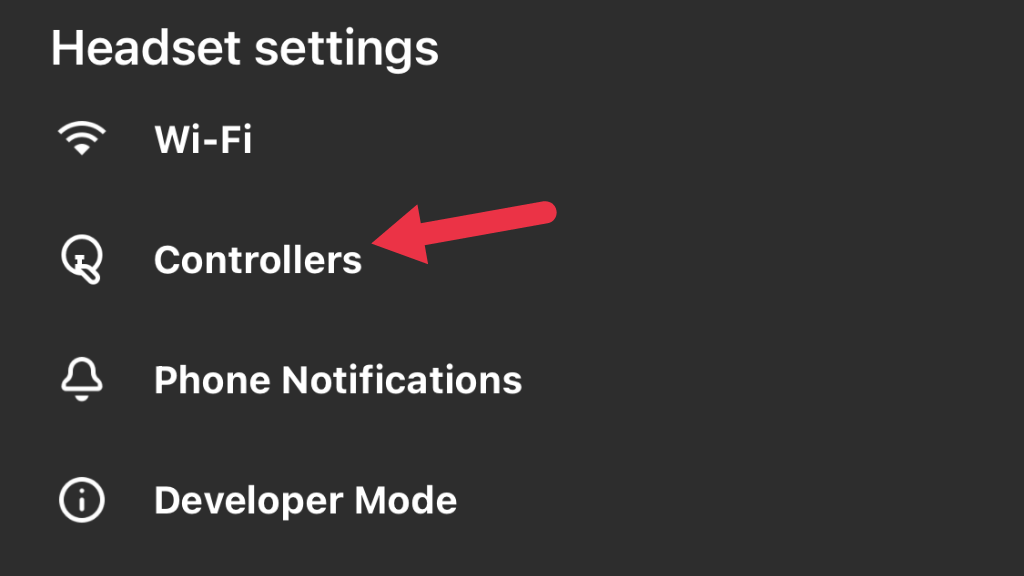
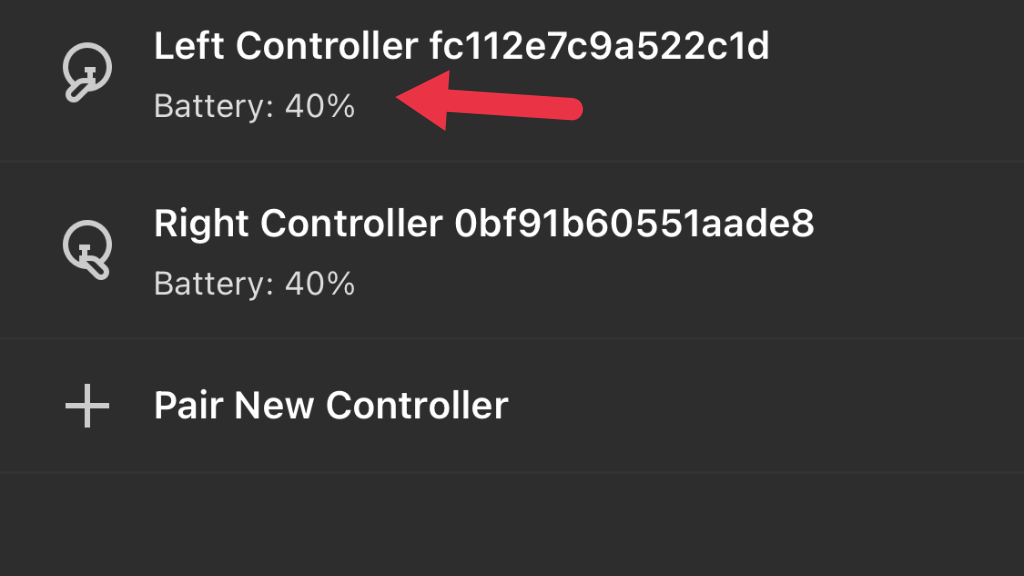
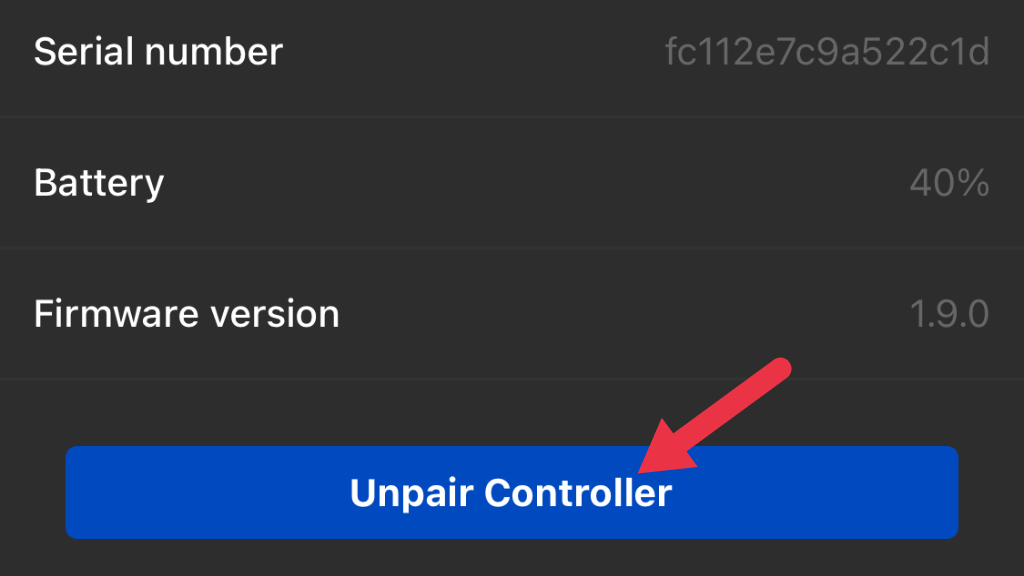
Teraz kontroler jest wolnym agentem. Dla pewności możesz w tym momencie włożyć nową baterię. Następnie ponownie sparujemy kontroler z zestawem słuchawkowym:
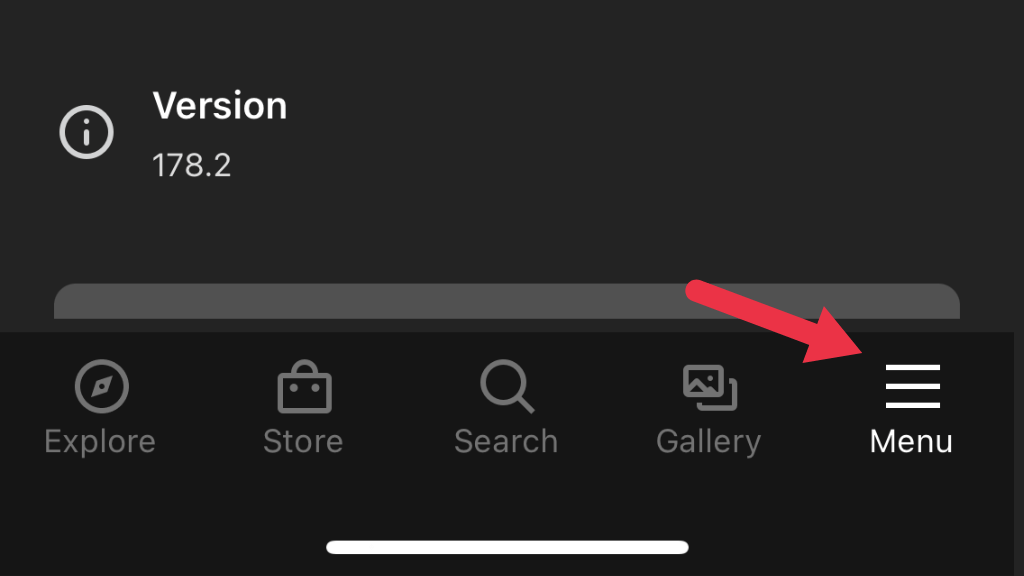
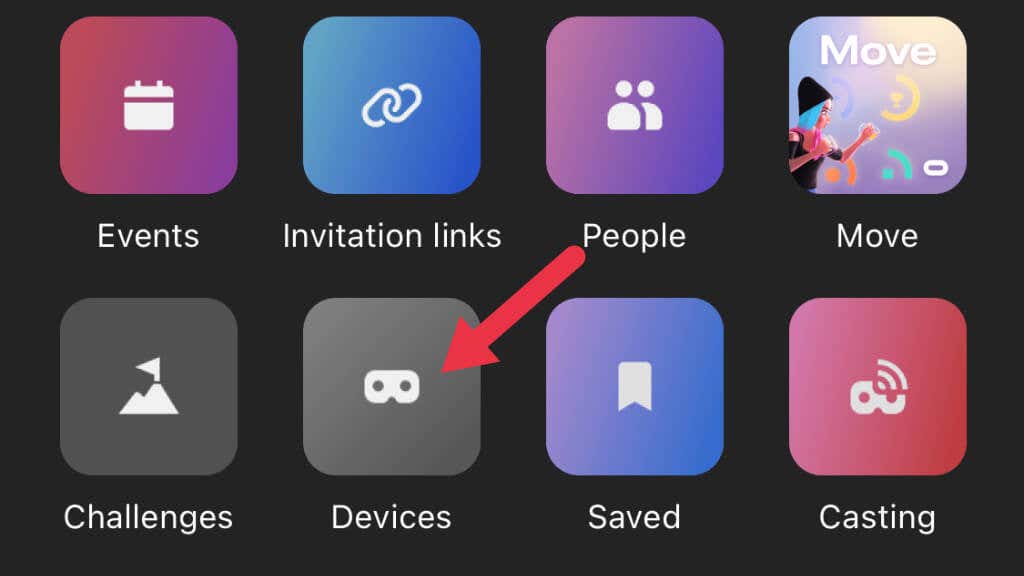
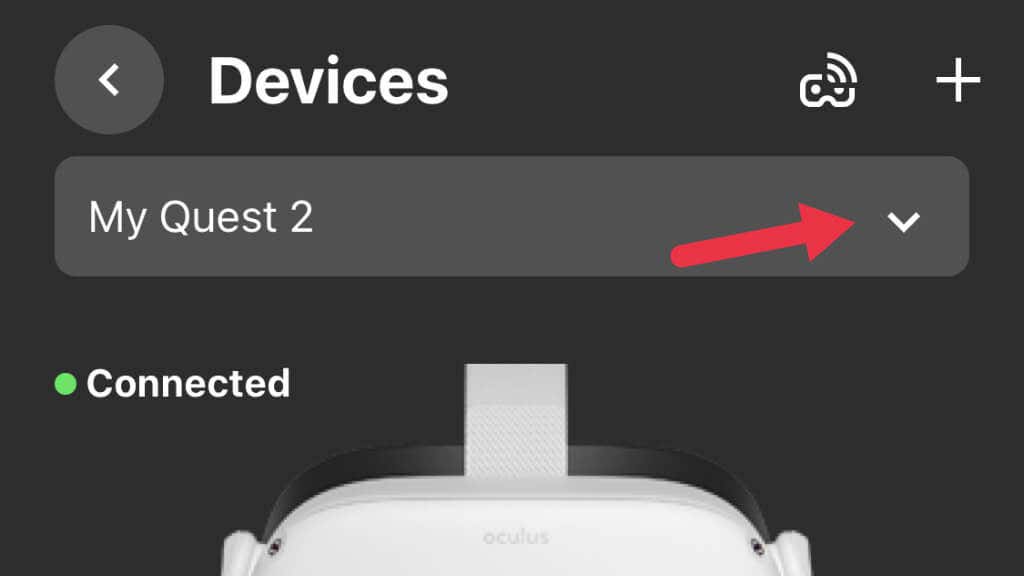
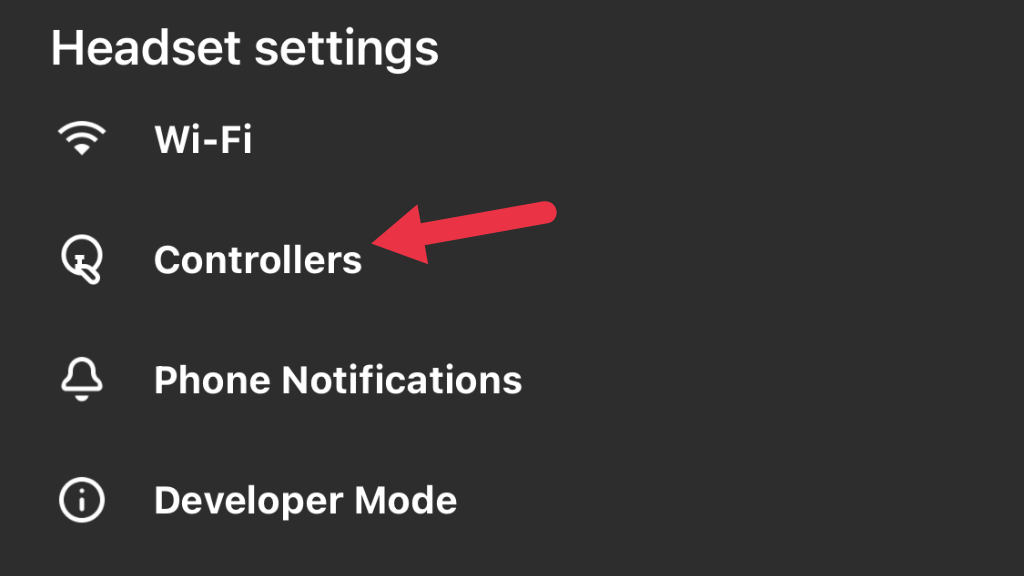
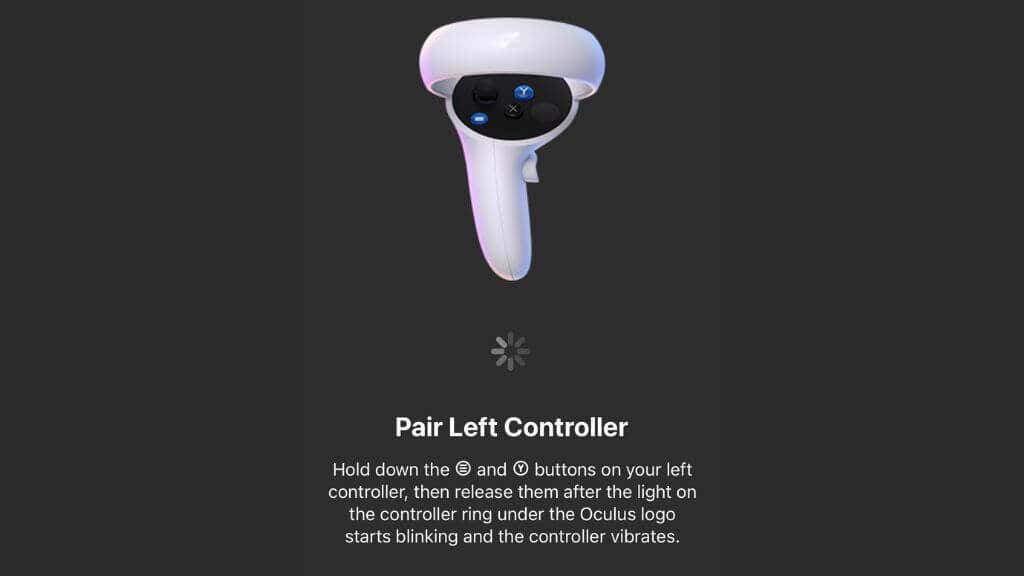
Teraz przetestuj kontroler, aby sprawdzić, czy problem został rozwiązany.
Wyczyść kontrolery
Jeśli chodzi o dryfowanie joysticka kontrolera, istnieją dwie główne przyczyny takiego stanu rzeczy. Po pierwsze, zużył się mechanizm pomiaru położenia drążka analogowego. Kalibracja może przedłużyć żywotność tego komponentu, ale ostatecznie jedynym rozwiązaniem jest wymiana.
Drugą przyczyną jest przedostawanie się brudu, piasku i brudu do mechanizmu. Trochę sprężonego powietrza wdmuchanego w szczeliny może załatwić sprawę. W Internecie możesz przeczytać porady, że należy przepłukać pałeczkę kontrolera alkoholem izopropylowym lub rozebrać kontroler w celu użycia środka do czyszczenia styków elektrycznych.

Jeśli jesteś wystarczająco odważny, nie masz nic przeciwko unieważnieniu gwarancji i jesteś pewien swoich umiejętności, możesz sprawdzić Przewodnik po demontażu iFixit. Jednak, jak wskazuje autor przewodnika, tylko chwilowo powstrzymało to dryf. Gdy drążek zacznie dryfować z powodu problemów z czujnikami położenia, nieuniknione wydaje się, że konieczna będzie jego wymiana lub naprawa..
Przywróć ustawienia fabryczne
W ostateczności możesz spróbować zrobić reset fabryczny Questa 2, aby móc skonfigurować go jako nowy zestaw słuchawkowy. Ostrzegamy, że możesz utracić zapisane dane gier w przypadku tytułów, które nie mają funkcji zapisywania w chmurze. Zdecydowanie zalecamy wykonanie kopia zapasowa w chmurze Meta Quest 2 przed zresetowaniem. Jeśli resetowanie nie pomoże, skontaktuj się z pomocą techniczną Oculus, aby uzyskać dalszą poradę.
Wymień lub napraw kontroler
Jeśli bez względu na wszystko nie możesz naprawić dryftu drążka w kontrolerze, możesz po prostu kupić kontroler zamienny w firmie Meta, który w chwili pisania tego tekstu kosztował około 75 dolarów. Zdecydowanie zalecamy unikanie kontrolerów innych firm lub odnowionych w witrynach takich jak Amazon, ponieważ widzieliśmy wiele opinii użytkowników na temat nieprawidłowego działania tych produktów.
Naprawa kontrolera poprzez wymianę czujnika drążka jest możliwa przy zakupie moduły zamienne, ale jest to rozwiązanie innej firmy, z którego korzystasz na własne ryzyko! Jeśli Twój kontroler Touch nie jest już objęty gwarancją i nie masz nic przeciwko ryzyku, które może kosztować więcej niż zakup oficjalnego zamiennika, nie zaszkodzi to chyba tylko finansowo.
.